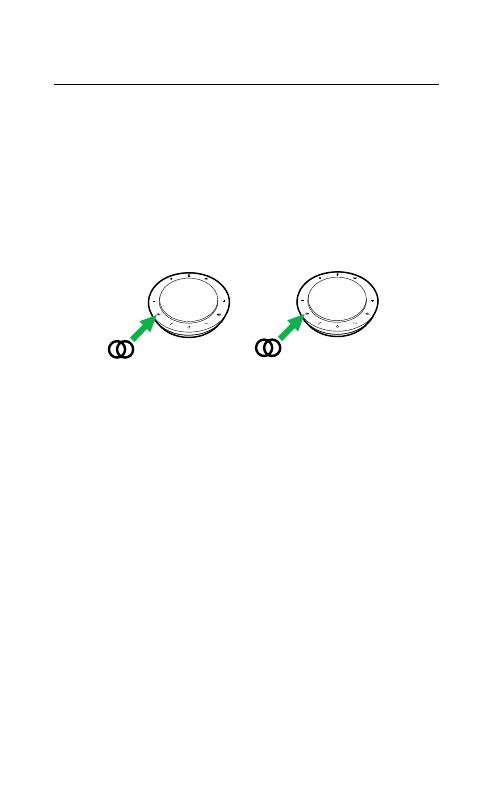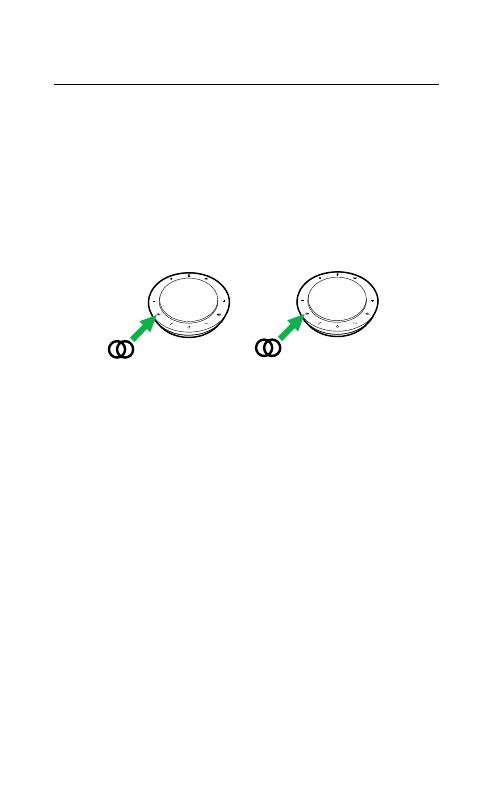
18
NEDERLANDS
6.4 Koppel-toets
Om tijdelijk het geluid van twee Jabra Speak
710’s te koppelen drukt u op de Link-toets op
beide speakerphones wanneer ze niet verder uit
elkaar staan dan 2 m. De Link-toets is alleen
zichtbaar wanneer twee Jabra Speak 710’s zich
binnen 2 m van elkaar bevinden.
jabra jabra
Om de speakerphones te ontkoppelen drukt u
op de Link-toets op een van beide speakerphones.
LET OP : De koppeling tussen twee Jabra 710’s maakt gebruik
van een Bluetooth-verbinding. Elke Speak 710 kan slechts
twee actieve Bluetooth-verbindingen hebben. Als er
momenteel twee Bluetooth-apparaten verbonden zijn met
een van de Jabra Speak 710’s, wordt het laatst verbonden
Bluetooth-apparaat tijdelijk vervangen door de koppeling
tussen de Jabra Speak 710’s. Wanneer de Jabra 710’s
ontkoppeld worden, wordt de verbinding met het vervangen
Bluetooth-apparaat hersteld.